Adatbázis-kezelés
OpenOffice Base
28. feladatsor
nyisd meg az m5_28_OO adatbázist
1. Hozz létre új adattáblát az alábbi három (+1) mezővel, illetve tulajdonsággal!
Feladatok:
Mezőnév
Mezőtípus
Mező tulajdonságai
Azonosító
Egész [ INTEGER ]
Telefon
Szöveg [ VARCHAR ]
Hosszúság: 20
Név
Szöveg [ VARCHAR ]
Hosszúság: 25
ID
NagyEgész [ BIGINT ]
Automatikus értékadás: Igen 🔑
2. Mentsd az adattáblát Telefon néven!
-
Mentés másként
- Tábla neve: Telefon
3. Kapcsold az új táblát az Azonosító mezőn keresztül a Gyerekek táblához! A kapcsolat egy-a-többhöz típusú legyen!
-
-
-
Táblák hozzáadása
az egérrel húzd össze a két tábla Azonosító mezőjétTelefon tábla kiválasztása - Hozzáadás
(a Gyerekek tábla már fel van véve)
Bezárás
(a Gyerekek tábla már fel van véve)
Bezárás
-
-
-
4. Rögzítsd az alábbi két rekordot a Telefon táblába!
kattints duplán a Telefon tábla nevén,
írd be az alábbi rekordokat a táblába:
írd be az alábbi rekordokat a táblába:
Azonosító
Telefon
Név
108
0613854522
Sztankay Dávid
116
06206549523
Godár Patrik
a rekordról ellépve a mentés automatikusan megtörténik
-
-
5. Végezd el azt a beállítást, amely után a Gyerekek táblából rekord törölhető akkor is, ha a rekordhoz tartozik kapcsolódó rekord a Játszóház táblában!
-
kattints duplán a Gyerekek és a Játszóház táblák közötti kapcsolati vonalon
-
kattints duplán a Gyerekek és a Játszóház táblák közötti kapcsolati vonalon
Relációk ◉ Kaszkád törlése
- -
6. A Játszóház táblát egészítsd ki új mezővel az alábbiak szerint:
kattints a  -bal a Játszóház tábla nevén,
-bal a Játszóház tábla nevén,
a megjelenő menüből válaszd a parancsot
az első üres sorba írd be:
a megjelenő menüből válaszd a parancsot
az első üres sorba írd be:
Mezőnév
Mezőtípus
Mező tulajdonságai
Megjegyzés
Szöveg [ VARCHAR ]
Hosszúság: 255
7. Oldd meg, hogy a Játszóház tábla Tervezett távozás mezőjében 20:00 óránál későbbi időpont ne legyen rögzíthető!
korlátozást a mezőre a tábláknál nem lehet megadni, csak az űrlapnál:
Tulajdonságok: Időmező - Általános lapfül:
Max. idő: 20:00:00
8. Nyisd meg a Játszóház táblát, és az Érkezés oszlop szélességét állítsa be úgy, hogy minden adat olvasható legyen!
kattints duplán a Játszóház tábla nevén,
kattints duplán az Érkezés oszlopneven, így az oszlop szélessége igazodik a leghosszabb adathoz
kattints duplán az Érkezés oszlopneven, így az oszlop szélessége igazodik a leghosszabb adathoz
9. Oldd meg szűréssel, hogy csak a szülővel közös látogatások sorai legyenek láthatók!
kattints az  ikonon
ikonon
Általános szűrő
Mezőnév: Szülő nélkül; Feltétel: = ; Érték: FALSE
10. Nyomtasd ki a táblából csak az első öt sort! Mentsd, illetve zárd a táblát!
jelöld ki az első öt rekordot; másolás: C + c
-
- -
-
-
- -
-
Adatbázisoszlopok beszúrása:
helyezd át a >> gombbal az oszlopneveket - OK
-
Általános lapfül - OK
11. Hozz létre lekérdezést a következők szerint:
A lekérdezés a Gyerekek és a Játszóház tábla alapján készüljön! A lekérdezés futtatásakor az eredmény kizárólag a Gyerekek.Vezetéknév, Gyerekek.Keresztnév, Játszóház.Érkezés mezőkkel jelenjen meg!
Állíts be olyan feltételt, amellyel megkaphatod a 2009. április 20-án szülővel érkező gyerekek nevét és érkezési időpontját!
A lekérdezés eredménye érkezési idő szerint legyen rendezett!
Mentsd a lekérdezést 20090420 néven, majd zárd be!
Adatbázis: - Feladatok:
Táblák hozzáadása
Gyerekek tábla kiválasztása - Hozzáadás
Játszóház tábla kiválasztása - Hozzáadás
Bezárás
Játszóház tábla kiválasztása - Hozzáadás
Bezárás
Az alábbi ábra alapján hozd létre a lekérdezést:
Mező
Vezetéknév
Keresztnév
Érkezés
Dátum
Szülő nélkül
Tábla
Gyerekek
Gyerekek
Játszóház
Gyerekek
Játszóház
Rendezés
növekvő
Látható
☑
☑
☑
☐
☐
Feltétel
#2009-04-20#
FALSE
A lekérdezés SQL kódja:
SELECT "Gyerekek"."Vezetéknév", "Gyerekek"."Keresztnév", "Játszóház"."Érkezés"
FROM "Játszóház", "Gyerekek"
WHERE "Játszóház"."Azonosító" = "Gyerekek"."Azonosító"
AND "Játszóház"."Dátum" = {D '2009-04-20' }
AND "Játszóház"."Szülő nélkül" = FALSE
ORDER BY "Játszóház"."Érkezés" ASC -
Mentés másként
- Lekérdezés neve: 20090420
12. Módosítsd az L1 lekérdezést a következők szerint:
Töröld a Telefonszám mezőhöz írt feltételt!
A lekérdezés eredményében ne jelenjenek meg a Dániel keresztnevű gyerekek adatai sem!
A lekérdezés eredményében az Azonosító mező is szerepeljen!
Módosítsd a keresztnév szerinti rendezést vezetéknév szerinti rendezésre! Mentsd, illetve zárd be a lekérdezést!
kattints a  -bal az L1 lekérdezés nevén,
-bal az L1 lekérdezés nevén,
a megjelenő menüből válaszd a parancsot
a megjelenő menüből válaszd a parancsot
Az alábbi ábra alapján módosítsd a lekérdezést:
Mező
Telefonszám
Dátum
Vezetéknév
Keresztnév
Azonosító
Tábla
Gyerekek
Játszóház
Gyerekek
Gyerekek
Gyerekek
Rendezés
növekvő
Látható
☑
☑
☑
☑
☑
Feltétel
>= #2009-04-20#
<> 'Dániel'
A lekérdezés SQL kódja:
SELECT "Gyerekek"."Telefonszám", "Játszóház"."Dátum", "Gyerekek"."Vezetéknév",
"Gyerekek"."Keresztnév", "Gyerekek"."Azonosító"
FROM "Játszóház", "Gyerekek"
WHERE "Játszóház"."Azonosító" = "Gyerekek"."Azonosító"
AND "Játszóház"."Dátum" >= {D '2009-04-20' }
AND "Gyerekek"."Keresztnév" <> 'Dániel'
ORDER BY "Gyerekek"."Vezetéknév" ASC -
-
-
13. Módosítsd az L2 lekérdezést úgy, hogy a lekérdezés eredményében Levend Viktória adatai ne jelenjenek meg!
kattints a  -bal az L2 lekérdezés nevén,
-bal az L2 lekérdezés nevén,
a megjelenő menüből válaszd a parancsot
a megjelenő menüből válaszd a parancsot
Az alábbi ábra alapján módosítsd a lekérdezést:
Mező
Vezetéknév
Keresztnév
Dátum
Érkezés
Távozás
Tábla
Gyerekek
Gyerekek
Játszóház
Játszóház
Játszóház
Rendezés
Látható
☑
☑
☑
☑
☑
Feltétel
<> 'Levend'
<> 'Viktória'
A lekérdezés SQL kódja:
SELECT "Gyerekek"."Vezetéknév", "Gyerekek"."Keresztnév", "Játszóház"."Dátum",
"Játszóház"."Érkezés", "Játszóház"."Távozás"
FROM "Játszóház", "Gyerekek"
WHERE "Játszóház"."Azonosító" = "Gyerekek"."Azonosító"
AND "Gyerekek"."Vezetéknév" <> 'Levend'
AND "Gyerekek"."Keresztnév" <> 'Viktória' -
-
-
14. Készíts űrlapot a Gyerekek tábla rekordjainak kezeléséhez a következők szerint:
Az űrlapon a rekordok minden mezője legyen elérhető (az űrlapon egyidejűleg egy rekord legyen látható)!
Írj címet (Mi a cím?) az űrlap fejlécébe! A cím legyen kék színű és az alapértelmezett betűnagyságnál nagyobb!
Mentsd az űrlapot Gyerekek néven, majd zárd is be!
Adatbázis: - Feladatok:
Jelentéstündér - 1. Mező kijelölése
a bezárás után azonnal megjelenik az űrlap, itt kedvedre formázhatodTáblák vagy lekérdezések: Tábla: Gyerekek
a >> gombbal emeld át az összes mezőt Az űrlap mezői részbe
Űrlaptündér - 5. Vezérlőelemek elrendezése
a >> gombbal emeld át az összes mezőt Az űrlap mezői részbe
Főűrlap elrendezése: válaszd ki az elsőt
Űrlaptündér - 7. Stílusok alkalmazása
Mezőszegély: ◉ Lapos
Űrlaptündér - 8. Név beállítása
Az űrlap neve: Gyerekek; ◉ Űrlap módosítása
Befejezés - -
a címkét illeszd be az űrlap fölé, kattints duplán a címkemezőn
a címkét illeszd be az űrlap fölé, kattints duplán a címkemezőn
Tulajdonságok: Címkemező - Általános lapfül:
Címke: Gyerekek adatai; Betűkészlet - Méret: 16; Betűszín: Kék 2
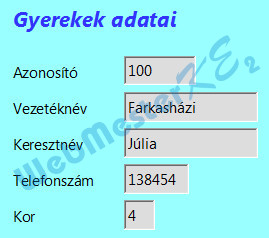
-
-
-
15. Módosítsd a Játszóház űrlap tervét úgy, hogy a Dátum mező ne jelenjen meg rajta!
kattints a  -bal a Játszóház űrlap nevén,
-bal a Játszóház űrlap nevén,
a megjelenő menüből válaszd a parancsot;
a Dátum oszlopneven kattints a -bal,
-bal,
a megjelenő menüből válaszd a parancsot
a megjelenő menüből válaszd a parancsot;
a Dátum oszlopneven kattints a
a megjelenő menüből válaszd a parancsot
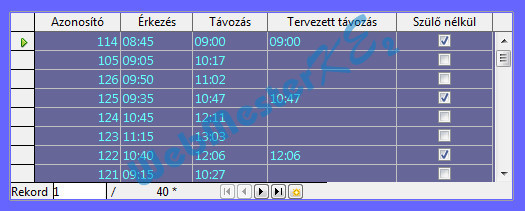
-
-
-
16. Hozz létre jelentést a Gyerekek tábla adataiból a következők szerint:
A jelentés soronként jelenítse meg a gyerekek minden adatát a Gyerekek táblából!
A rekordok kor szerinti csoportosításban jelenjenek meg!
A csoportok alatt azonosítható módon legyen leolvasható, hányan vannak, akik az adott csoportba tartoznak!
A rekordok kor szerint csökkenő rendben jelenjenek meg!
Mentsd a jelentést J1 néven, majd zárd be!
Adatbázis: - Feladatok:
Jelentéstündér - 1. Mező kijelölése
a bezárás után azonnal megjelenik a jelentés, itt kedvedre formázhatodTáblák vagy lekérdezések: Tábla: Gyerekek
a >> gombbal emeld át az összes mezőt a Mezők a jelentésben részbe
Jelentéstündér - 3. Csoportosítás
a >> gombbal emeld át az összes mezőt a Mezők a jelentésben részbe
a > gombbal emeld át a Kor mezőt a Csoportosítások részbe
Jelentéstündér - 5. Elrendezés kiválasztása
Adatok elrendezése: Táblázatos; Tájolás: ◉ Álló
Jelentéstündér - 6. Jelentés létrehozása
Jelentés címe: J1
◉ Jelentés elrendezésének módosítása
Befejezés
◉ Jelentés elrendezésének módosítása
-
-
- -
-
Rendezés és csoportosítás
Kor Élőláb:Mező/Kifejezés: Kor - Rendezés: Csökkenő; Csoportláb: Van
- -
Tulajdonságok: Szövegdoboz - Adat lapfül:
Adatmező típusa: Függvény; Adatmező: Számláló; Hatókör: Csoport: Kor
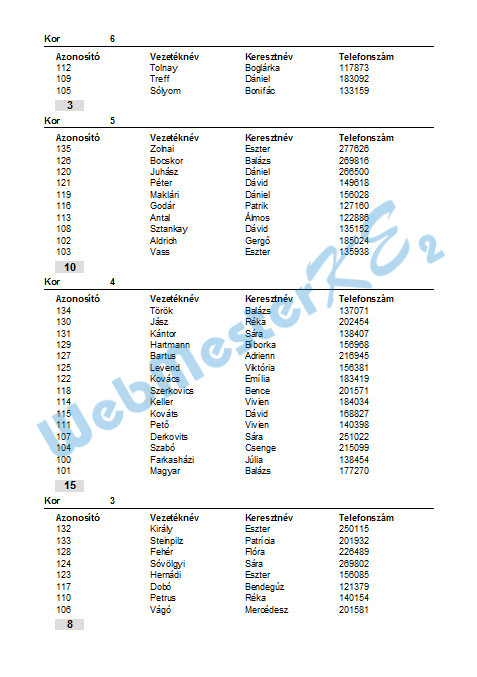
-
-
-
17. Tekintsd meg a J2 jelentés nyomtatási képét, majd kapcsolj ki minden eszköztárat!
egy jelentés nyomtatási képének megtekintéséhez kattints duplán a jelentés nevén;
az összes eszköztár kikapcsolása:
az összes eszköztár kikapcsolása:
- - minden pipát kapcsolj ki